

By Gina Barrow, Dernière mise à jour: October 1, 2017
"J'ai finalement parlé de iOS 11 sur mon iPhone 7 Plus et c'était vraiment cool, mais je viens de perdre mon historique d'appels. Puis-je encore récupérer l'historique des appels après la mise à jour d'iOS 11? ou Comment puis-je revenir en arrière sur l'historique des appels iPhone? Je pense qu’elles sont plus importantes que jamais. »
Partie 1. Causes de perte de donnéesPartie 2. Façons de récupérer l'historique des appels après la mise à jour iOS 11: aucune sauvegarde nécessairePartie 3. Récupérer l'historique des appels via iTunes sur FoneDog Toolkit- Récupération de données iOSPartie 4. Récupérer l'historique des appels par iCloud - FoneDog Toolkit- Récupération de données iOSGuide vidéo: Comment récupérer l'historique des appels après la mise à jour iOS 11Partie 5. Conclusions
IOS 11 remplit les flux de nouvelles ces dernières semaines et tout le monde en est devenu fou. C'est sans aucun doute l'iOS le plus intriguant jamais développé et de loin le plus ambitieux.
La dernière mise à jour d'iOS 11 révèle de nombreuses façons d'améliorer l'expérience utilisateur et les fonctions du téléphone. Le plus utile jusqu'à présent est le SOS d'urgence que vous pouvez activer en appuyant cinq fois sur le bouton Veille / Réveil, ce qui change vraiment la donne.
Une autre caractéristique notable est le centre de contrôle personnalisable qui est bien meilleur que les versions précédentes. Il y a plus de choses à voir et à découvrir une fois que vous avez mis à niveau ce nouveau logiciel. En raison des réactions énormes de tous les utilisateurs d'iPhone, le taux de perte de données a rapidement augmenté, ce qui pourrait être dû à diverses raisons.
L'un des fichiers les plus fréquemment affectés par la perte de données est l'historique des appels supprimés. Nous savons tous à quel point l’historique des appels est important et, le plus souvent possible, nous pouvons vraiment les sauvegarder, en particulier lorsqu’il s’agit de moments inattendus.
Cependant, un jour, vous aurez oublié de sauvegarder ces journaux et un accident est survenu. Si vous êtes victime d'une perte de données et que vous lisez cet article dès maintenant, vous vous demandez probablement comment récupérer l'historique des appels après la mise à jour d'iOS 11.
Dans cet article, vous apprendrez des moyens efficaces de récupérer vos journaux d'appels avec ou sans sauvegardes.
FoneDog Toolkit - Récupération de données iOS est un logiciel de guichet unique qui peut efficacement récupérer l'historique des appels après la mise à jour d'iOS 11 même sans aucune sauvegarde. Ainsi, lorsque vous avez découvert que vous avez perdu l’historique de vos appels après la mise à niveau, ne vous inquiétez pas, il vous suffit de rechercher FoneDog Toolkit - Récupération de données iOS et il prendra soin de votre préoccupation. N'oubliez pas de commencer à chercher FoneDog Toolkit - Récupération de données iOS alors quand vous avez appris que vous avez perdu votre historique d'appels.
Sur votre ordinateur, téléchargez et installez FoneDog Toolkit - Récupération de données iOS et lancez-le juste après. Une fois le programme lancé, cliquez sur 'Récupérer depuis un appareil iOS'qui est la première option de récupération sur le côté gauche de l'écran du programme.
FoneDog Toolkit - Récupération de données iOS fonctionne avec les ordinateurs Windows et Mac afin que tous les utilisateurs avec des ordinateurs différents puissent l'utiliser efficacement.

Connectez l'iPhone à un PC - Step1
Ensuite, connectez l'iPhone à l'ordinateur à l'aide d'un câble Lightning ou USB pour démarrer le processus de récupération.
Veuillez noter que vous devez utiliser les câbles d'origine uniquement pour vous assurer que le processus se déroulera correctement.
Cliquez sur 'Start scan'une fois connecté et détecté automatiquement par le programme.

Lancer l'analyse - Step2
FoneDog Toolkit - Récupération de données iOS va scanner l’iPhone entier pour que cela prenne un certain temps. Il affichera tous ses fichiers scannés et récupérés sur le côté droit pour un aperçu.
Après la numérisation, toutes les catégories de fichiers seront vues sur le côté gauche afin que vous puissiez maintenant parcourir Messages et contacts, puis cliquez sur Historique des appels.
Vous pouvez vérifier chaque historique d'appels sur le côté droit avant de pouvoir les récupérer. Une fois que vous avez trouvé ce que vous cherchiez, vous pouvez récupérer chacun de manière sélective en les marquant sur leurs cases respectives ou vous pouvez tous les vérifier.
Clique le 'Récupérer'bouton en bas de l'écran. Tous les journaux d'appels seront enregistrés dans un dossier de votre choix sur l'ordinateur.
Vous pouvez définir le dossier de destination sur votre ordinateur autrement FoneDog Toolkit - Récupération de données iOS créera un emplacement de dossier par défaut sur le bureau contenant tous les éléments récupérés.
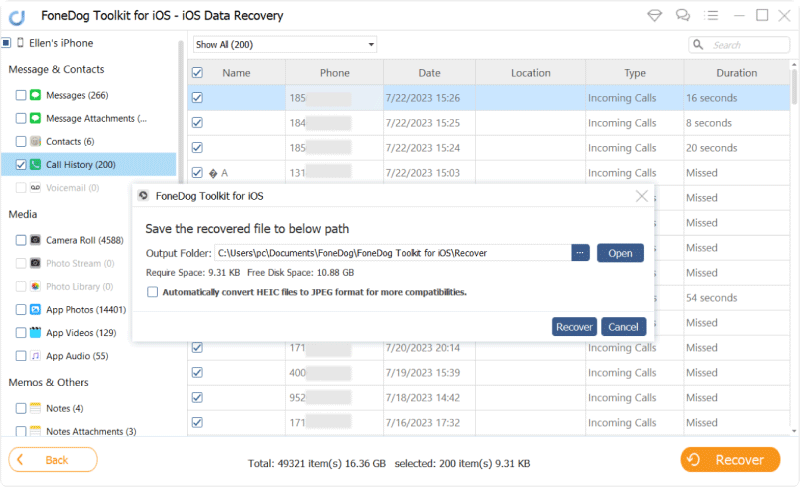
Récupérer l'historique des appels depuis l'iPhone - Step3
Si vous avez suivi les instructions correctement, vous remarquerez que vous pouvez récupérer l'historique des appels après la mise à jour d'iOS 11 en utilisant facilement FoneDog Toolkit - Récupération de données iOS. Ce programme est très simple et sûr à utiliser.
Si vous avez sauvegardé vos journaux d'appels sur iTunes, vous pouvez à tout moment récupérer votre historique d'appels. La seule préoccupation est que cela peut entraîner une perte de données supplémentaire sur les applications et les données actuelles, car vous devez restaurer l'intégralité de la sauvegarde iTunes.
Pour mieux récupérer l'historique des appels après iOS 11 update sans appliquer tout le contenu de la sauvegarde, vous devez utiliser FoneDog Toolkit - Récupération de données iOS.
Ouvert FoneDog Toolkit - Récupération de données iOS sur l'ordinateur et cliquez sur la deuxième option de récupération vue sur le panneau de gauche 'Récupérer à partir de sauvegarde iTunes".
Le programme détectera automatiquement les sauvegardes iTunes sur l'ordinateur, alors assurez-vous d'utiliser le même ordinateur que celui sur lequel iTunes est installé.

Sélectionnez Récupérer à partir d'une sauvegarde iTunes - 1
La prochaine chose à faire est de choisir le fichier de sauvegarde à extraire et à analyser. Cliquez sur le fichier de sauvegarde souhaité et cliquez sur 'Start scan»

Sélectionnez Sauvegarde iTunes - 2
La numérisation prend du temps mais vous pouvez voir sa progression à l'écran. Quand il s'arrête, vous pouvez maintenant voir les fichiers listés sur le côté gauche et les prévisualiser un par un sur la droite.
Allez dans Messages et contacts et cliquez sur Historique des appels pour afficher tous les journaux d'appels supprimés.
Une fois que vous les avez trouvés, vous pouvez les récupérer tous ou les récupérer sélectivement en cochant la case à côté de chacun. On vous demandera alors le dossier de destination sur l'ordinateur.
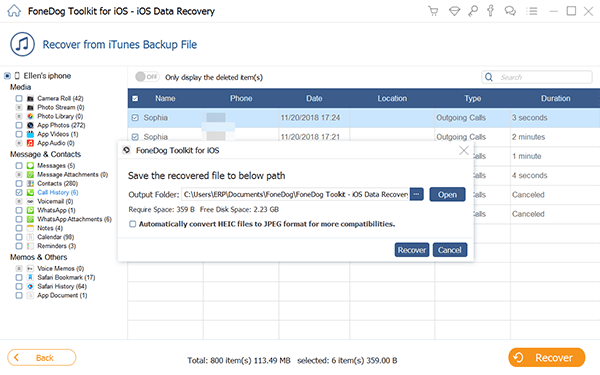
Récupérer les journaux d'appels perdus - 3
Vous ne craignez plus la perte de données lorsque vous utilisez FoneDog Toolkit - Récupération de données iOS via iTunes Pour récupérer l'historique des appels après iOS La mise à jour de 11 est maintenant si facile à gérer tant que vous avez effectué les sauvegardes appropriées.
Le dernier et le plus simple moyen de récupérer l'historique des appels après la mise à jour d'iN X X XUM est d'utiliser iCloud. ICloud est accessible à tout moment et en tout lieu, à condition d'être connecté sans fil et d'utiliser le même compte iCloud sur vos appareils iOS.
Cependant, le seul inconvénient de cette option est que vous ne pouvez pas sélectionner les fichiers et les applications que vous souhaitez uniquement restaurer. Vous devez appliquer l'intégralité du contenu de la sauvegarde. Avec FoneDog Toolkit - Récupération de données iOS, vous n'avez pas besoin de subir ce genre de frustration.
Vous ne pouvez récupérer que des fichiers individuels et vous n'avez pas besoin d'extraire l'intégralité du contenu de la sauvegarde. Apprendre:
Instantané FoneDog Toolkit - Récupération de données iOS et cliquez sur la troisième option sur le côté gauche «Récupérer depuis iCloud Backup», puis connectez-vous à votre compte iCloud.
Vous devez utiliser le même compte sur votre iPhone pour vous assurer que la bonne sauvegarde sera extraite.
Tous les noms d'utilisateur et mots de passe ne sont pas enregistrés dans le système conformément à la politique afin que vos informations confidentielles soient protégées.

Connexion iCloud - #1
Après vous être connecté, choisissez le fichier de sauvegarde souhaité, puis cliquez sur «Télécharger» pour en extraire le contenu et le scanner. FoneDog Toolkit - Récupération de données iOS.
Un écran pop-up apparaîtra avec une liste de contrôle des fichiers que vous pouvez récupérer. Choisissez Historique des appels parmi les listes, puis cliquez sur «Suivant» pour continuer.

Télécharger iCloud Backup - #2
FoneDog Toolkit - Récupération de données iOS analysera les fichiers sélectionnés dans la sauvegarde iCloud pour que cela prenne un certain temps.
Une fois qu'il s'est arrêté, vous pouvez maintenant voir l'affichage de vos historiques d'appels sur le côté gauche pendant que vous pouvez prévisualiser à droite.
Vous pouvez définir l'emplacement du dossier souhaité pour tous les journaux d'appels récupérés. Choisissez les historiques d'appels que vous souhaitez récupérer en les marquant individuellement ou vous pouvez tous les récupérer.
Une option de filtre est donnée si vous souhaitez voir les éléments supprimés uniquement pour une récupération plus rapide et plus efficace.
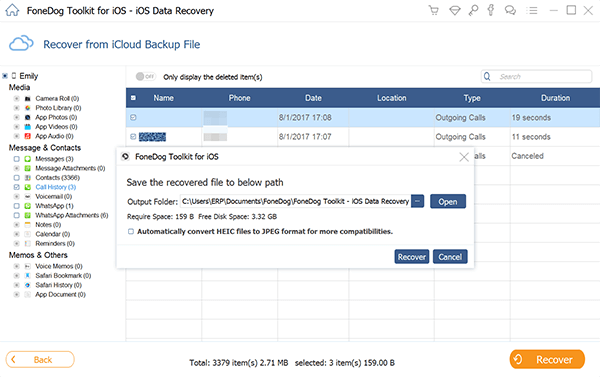
Restaurer l'historique des appels perdus à partir de iCloud Backup - #3
FoneDog Toolkit - Récupération de données iOS est le partenaire idéal pour tous les appareils iOS, en particulier ceux fonctionnant sur iOS 11. Le processus de récupération pour récupérer l'historique des appels après la mise à jour d'iNX 11 est tellement convivial qu'il ne nécessite même aucune aide d'experts.
Ce programme fonctionne également même pour ceux sans sauvegarde et ceux d'iTunes et d'iCloud, ce qui en fait le logiciel de récupération le plus fiable au monde. Outre l'historique des appels, vous pouvez également récupérer Contacts, messages, Messages WhatsApp, Photos, vidéos, Et bien plus encore.
Ce logiciel offre également une version d’essai gratuit pour que tout le monde puisse vraiment apprécier à quel point FoneDog Toolkit - Récupération de données iOS est!
Les gens LIRE AUSSIComment récupérer le journal des appels supprimés sur iPhoneComment récupérer le contact après la mise à jour iOS 11
Laisser un commentaire
Commentaire
iOS Data Recovery
3 méthodes pour récupérer vos données supprimées de l'iPhone ou de l'iPad.
Essai Gratuit Essai GratuitArticles Populaires
/
INTÉRESSANTTERNE
/
SIMPLEDIFFICILE
Je vous remercie! Voici vos choix:
Excellent
Évaluation: 4.5 / 5 (basé sur 108 notes)